
시연의 편의를 위해 다음과 같은 Excel 표를 만들고 내장형 세로 막대형 차트를 생성합니다
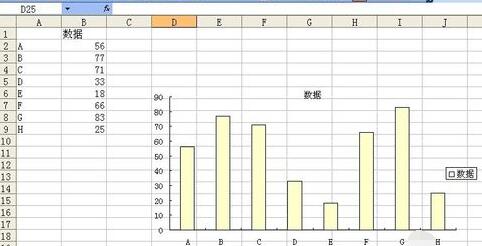
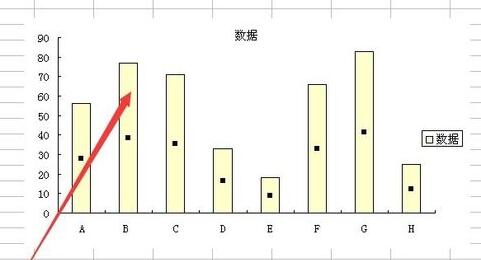
과 같은 열을 두 번 클릭하여 데이터 시리즈 형식을 팝업하고 데이터 레이블을 값으로 설정합니다
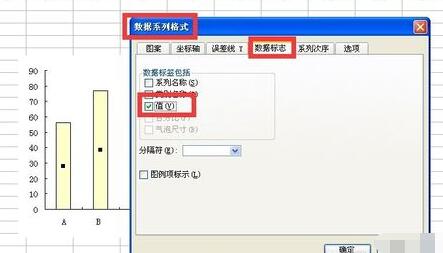
설정 후 값은
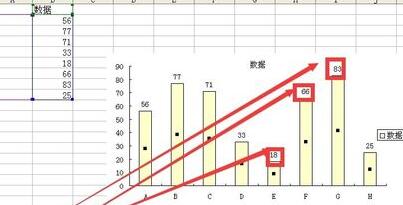
아이콘의 데이터 라벨을 더블클릭하여 표시됩니다
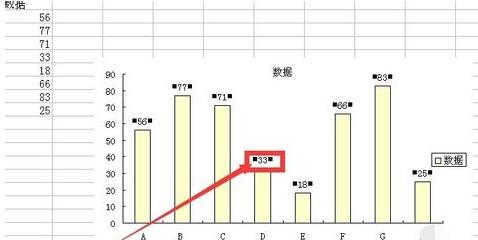
데이터 라벨 형식이 팝업됩니다
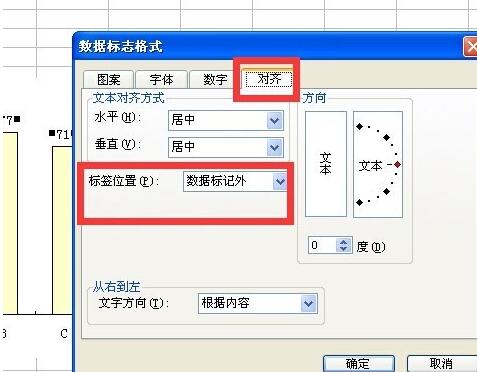
다음과 같이 설정하면 라벨이 마크 내에 들어가고 표시됩니다. 효과는 다음과 같습니다. 레이블 값은 숫자이고 표시는 열을 나타냅니다.
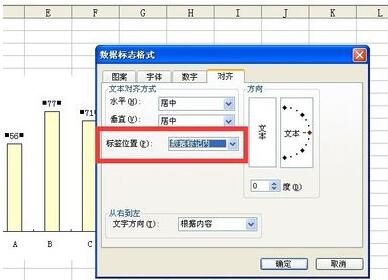
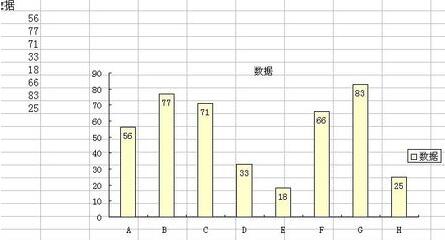
이것은 레이블이 중앙에 위치하는 효과입니다.
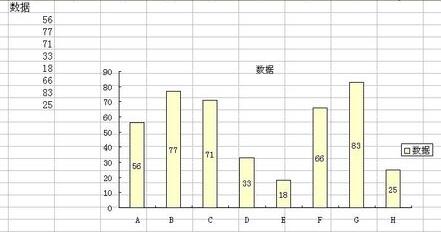
이것은 축 내부의 레이블에 대한 효과입니다
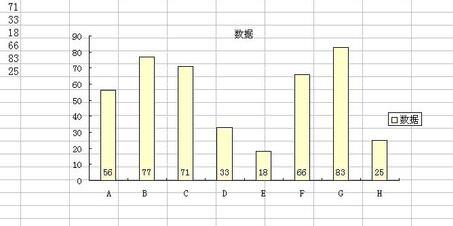
데이터 마크 밖의 라벨 효과입니다
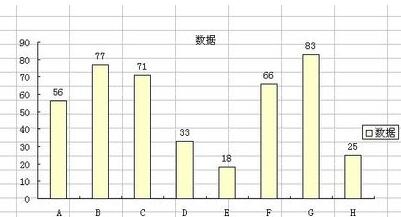
Note
라벨은 숫자, 라벨은 열을 의미합니다.
위 내용은 엑셀 차트의 데이터 마크 표시 위치를 설정하는 세부 방법의 상세 내용입니다. 자세한 내용은 PHP 중국어 웹사이트의 기타 관련 기사를 참조하세요!